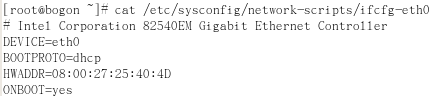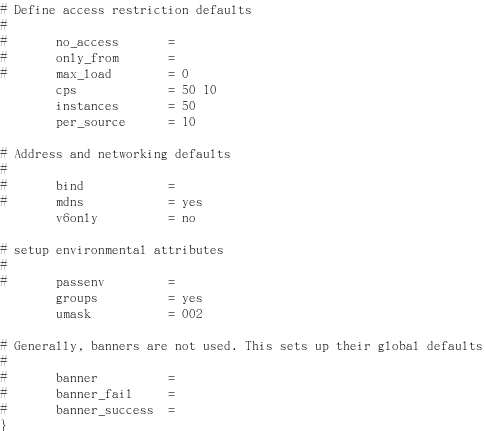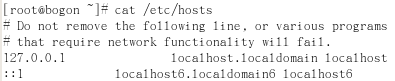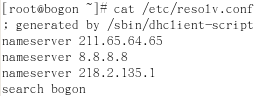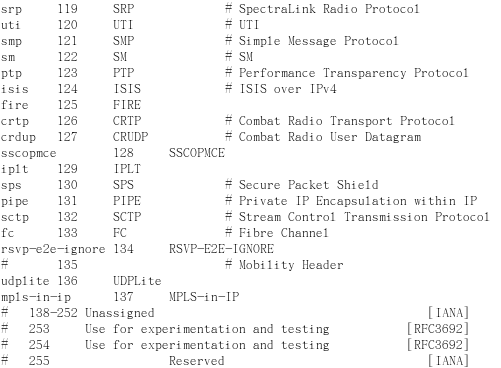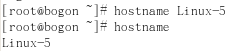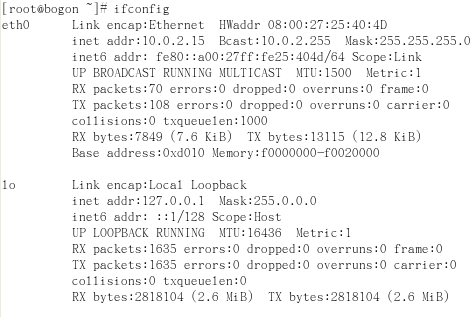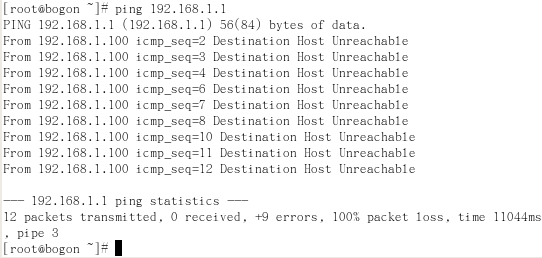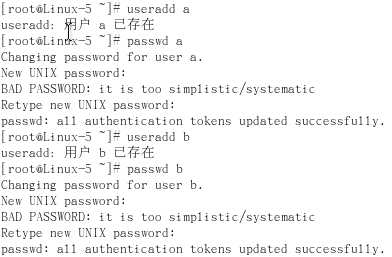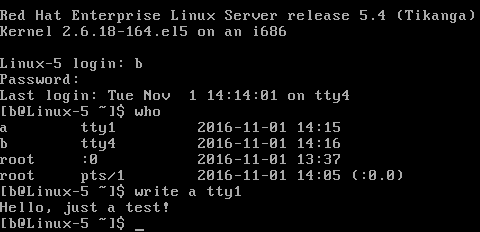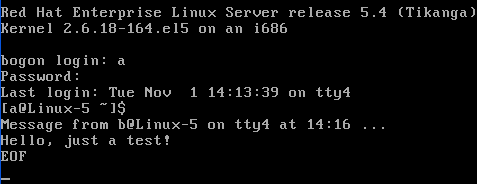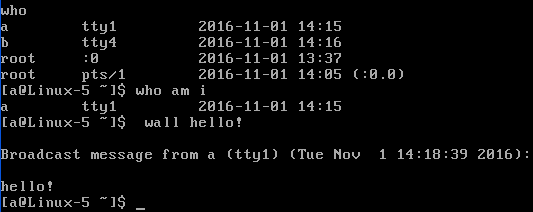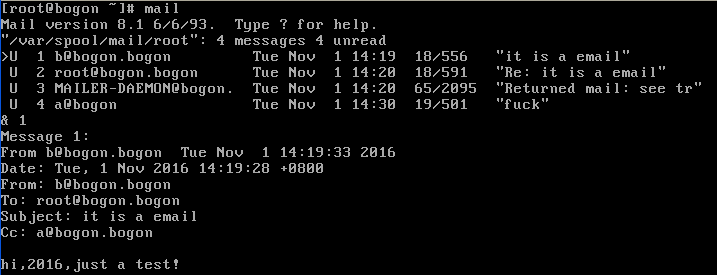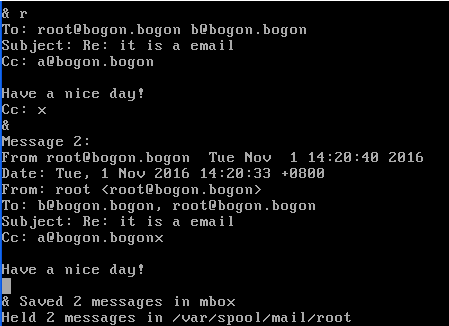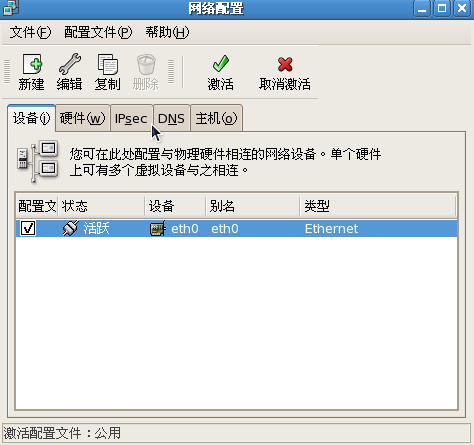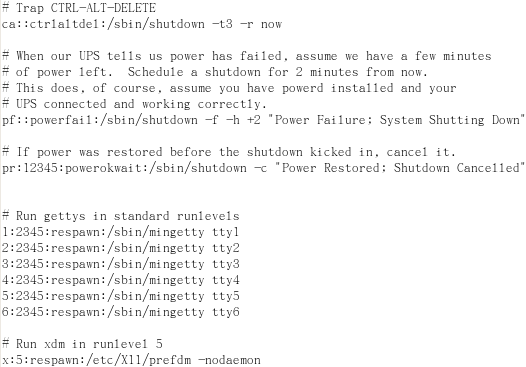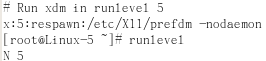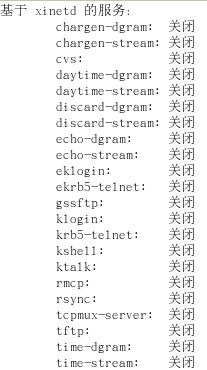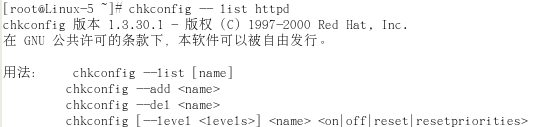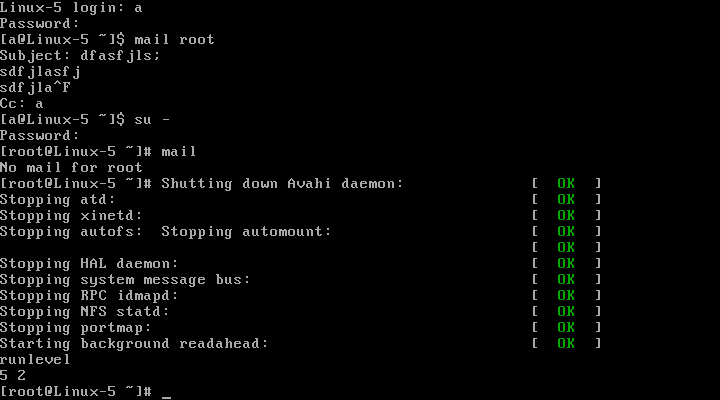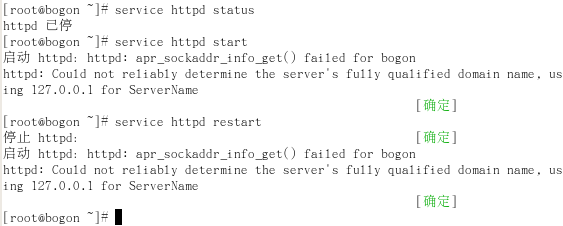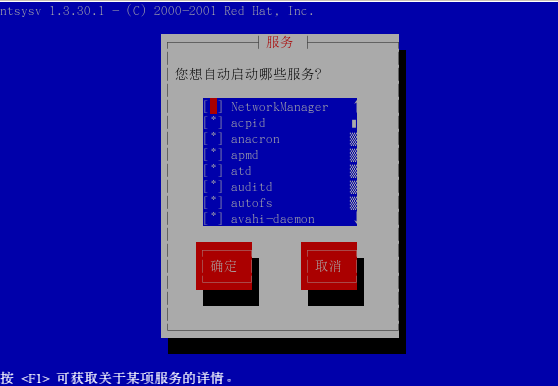实验七、网络通信管理和系统服务管理
一、实验要求
(1)掌握网络管理、网络通信的常用命令;
(2)掌握系统服务管理的常用命令。
二、实验内容和实验步骤
1、网络管理、网络通信的常用命令
【操作要求1】查看RHEL 5的网络配置文件
【操作步骤】
(1)输入命令:cat/etc/sysconfig/network-scrpts/ifcfg-eth0;查看系统启动时用来初始化网络信息的文件;
(2)输入命令:cat /etc/sysconfig/network;该文件包含了主机最基本的网络信息,用来系统启动;
(3)输入命令:cat /etc/xinetd.conf;该文件定义了由超级进程xinted启动的网络服务,
(4)输入命令:cat /etc/hosts;该文件完成主机名映射为IP地址的功能,
(5)输入命令:cat /etc/host.conf;查看配置域名服务客户端的控制文件,截图如下:
(6)输入命令:cat /etc/resolv.conf;查看配置域名服务客户端的IP地址,截图如下:
(7)输入命令:cat /etc/protocols;查看设定主机使用的协议以及各个协议的协议号。截图如下:
(8)输入命令:cat /etc/services;查看设定主机的不同端口的网络服务文件。
【操作要求2】显示主机名。
【操作步骤】输入命令:hostname,截图如下:
【操作要求3】以root身份,设置系统主机名为:Linux-5
【操作步骤】
(1)输入命令:hostname Linux-5
(2)输入命令:hostname; 截图如下:
【操作要求4】显示当前活动的网卡设置。
【操作步骤】输入命令:ifconfig;截图如下:
【操作要求5】以root身份重新设置网卡的IP地址为:192.168.1.100
【操作步骤】输入命令:ifconfig eth0 192.168.1.100
注意:如果用户是在终端更改IP地址,更改完之后就会失去和主机连接,需以新的IP地址重新登录主机。
【操作要求6】激活和停止指定的网卡。
【操作步骤】输入命令:ifconfig 网卡设备名 up|down
【操作要求7】用ping命令测试网络连接状态。
【操作步骤】输入命令:ping 192.168.1.1,截图如下:
使用Ctrl+C组合键可以中途终止该命令,回到提示符状态下。
【操作要求8】已知系统中有多个以a用户名登录的用户,b用户要向其中一个指定的a用户发送消息。
【操作步骤】
(1)创建用户a,b;截图如下:
(2)打开多个终端并以不同的用户名进行登录,并查看收发消息。
(3)输入命令:
$ who //b用户查看当前系统中的用户基本信息
$write a pts/1 //向端口号为pts/1的a用户发送消息
Hello,just a test! // 消息内容
$ //按ctrl+D
$ //端口号为pts/1的a用户接受到的消息。
Message from…….
Hello,just a test!
EOF // 消息结束标志
以上步骤截图如下:
【操作要求9】a用户以广播方式发送消息:hello!
【操作步骤】
(1)输入命令:who
(2)输入命令:who am i
(3)输入命令: wall hello! 以上步骤截图如下:
【操作要求10】设置b用户为禁止接受消息状态,并测试。
【操作步骤】
(1)输入命令:mesg //用户b查看当前消息的接受状态
(2)输入命令:mesg n //设置b用户为禁止接受状态
(3)输入命令:write b //用户a无法再给b用户发送消息
以上步骤截图如下:
一般情况下,消息禁止对root用户和相同用户名之间无效。
【操作要求11】给root发一个mail,内容为:hi,2016,just a test!
【操作步骤】
(1)输入命令:mail root
Subject:it is a mail
hi,2016,just a test!
按Ctrl+D
Cc:a 以上步骤截图如下:
(2)输入命令:su – 切换到root 输入口令;
(3)输入命令:mail
(4)输入邮件编号,查看邮件。以上步骤截图如下:
(5)输入参数:r,回复刚刚浏览过的邮件。
(6)输入内容:Have a nice day!
(7)按Ctrl+D
(8)输入x 退出。以上步骤截图如下:
【操作要求12】 网络配置工具netconfig
【操作步骤】
(1)输入命令: netconfig (root权限);界面截图如下:
【注】使用netconfig程序配置完网络属性后只是修改了相应的网络配置文件,并没用使新设置的属性在当前系统中生效,所以需要重新启动网络服务,才能使新的配置在当前系统中生效。
(2)重新启动网络服务,输入命令:service network restart
2、掌握系统服务管理的常用命令
【操作要求1】查看系统配置文件inittab。
【操作步骤】输入命令:cat /etc/inittab; 截图如下:
当前系统启动默认级别为:
【操作要求2】显示系统当前的和上一次的运行级别。
【操作步骤】输入命令:runlevel;截图如下:
如系统不存在上一次的运行级别,用N来代替。
【操作要求3】查看及设置系统服务的启动状态。
【操作步骤】
(1) 输入命令:chkconfig --list ;列出所有服务,截图如下:
(2)输入命令:chkconfig --list httpd ;列出指定服务,截图如下:
(3)把以上显示的httpd服务更改各种级别的启动状态操作为:
输入命令:chkconfig -- level 2345 httpd on
输入命令:chkconfig – list httpd ; 截图如下:
【操作要求4】转换服务的运行级别。
【操作步骤】
(1)输入命令:init 2 ;切换到第2运行级别
(2)输入命令:runlevel ;查看运行级别 截图如下:
(3)输入命令:init 0 ;该命令用于关机,注意保存之前的文档;
(4)输入命令:init 6;该命令用于重启,注意保存之前的文档。
【操作要求4】启动、停止或重新启动某个服务。
【操作步骤】
(1)输入命令:service httpd status
(2)输入命令:service httpd start
(3)输入命令:service httpd restart ;以上步骤截图如下:
【操作要求5】ntsysv系统自启动服务控制
ntsysv是Linux系统提供的可以在字符终端执行的命令,用于设置系统启动时自动启动服务的一个命令行程序,该命令只有管理员才有权执行此程序。
【操作步骤】输入命令:ntsysv ;进入界面后,截图如下:
共同学习,写下你的评论
评论加载中...
作者其他优质文章